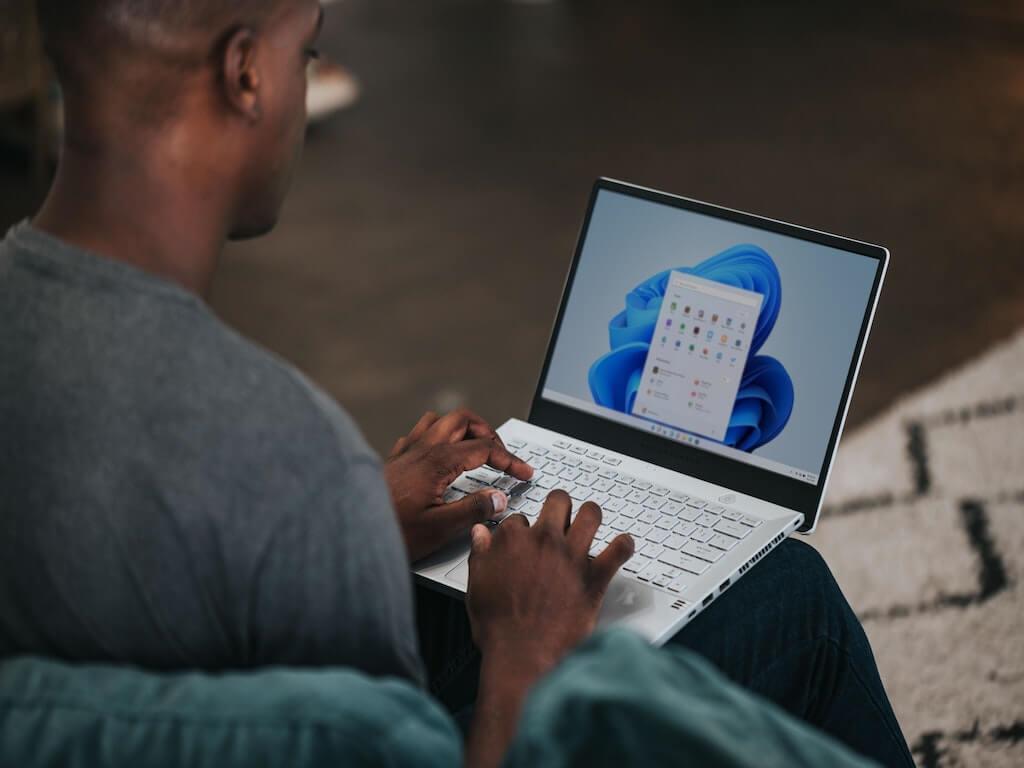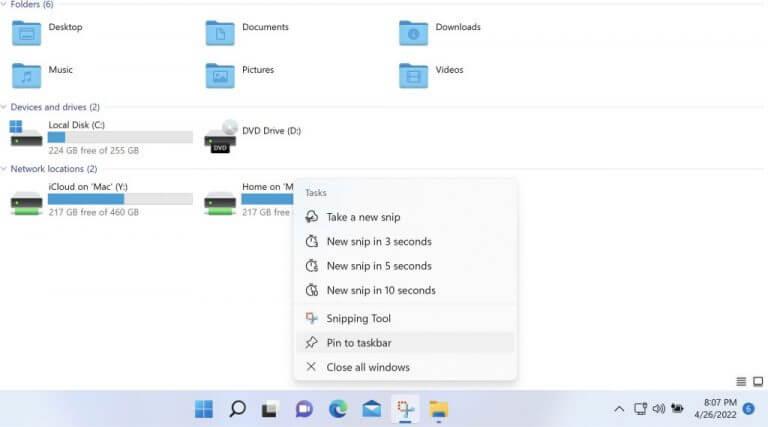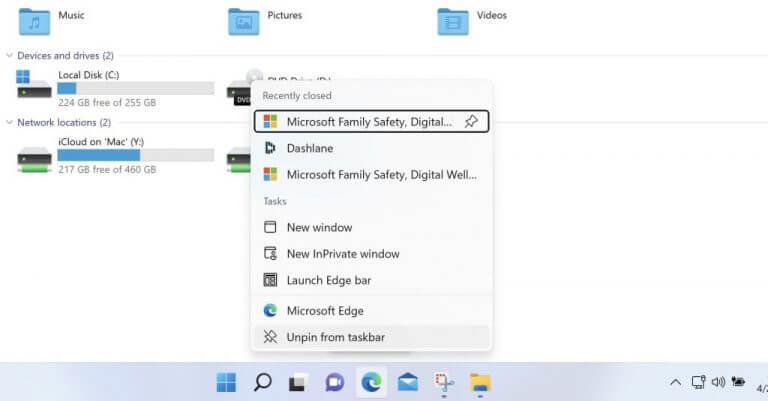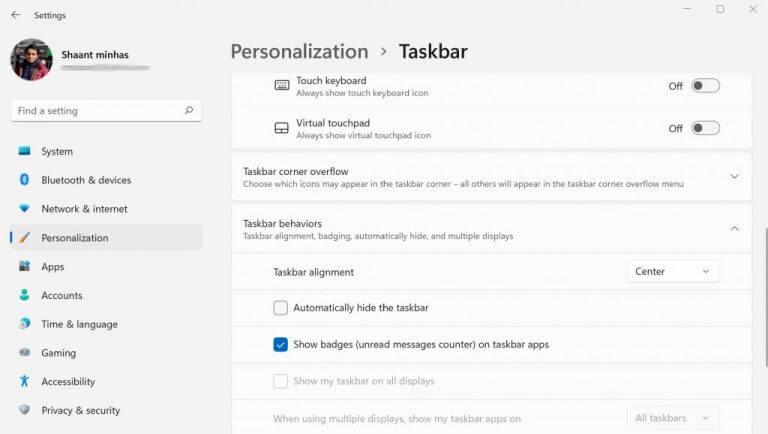Už je to nejaký čas, čo sa Windows 11 dostal do hlavného prúdu. A spolu s ním prišlo množstvo zmien oproti jeho predchodcovi, Windowsu 10.
Hoci existuje nespočetné množstvo vylepšení, Windows 11 bol oslavovaný ako pokračovanie Windowsu 10 s vylepšeným vzhľadom. Dôkazom toho je nová ponuka Štart a panel úloh, ktorý bol predvolene vycentrovaný. V novom Windowse 11 je množstvo ďalších efektov, vrátane priehľadnosti, animácií po kliknutí a tak ďalej, vďaka ktorým je radosť ho používať.
Pre mnohých ľudí však nový panel úloh neprejde testom. Našťastie nie je potrebné riešiť. Panel úloh systému Windows 11 si môžete prispôsobiť mnohými spôsobmi. Prejdeme si ich všetky jeden po druhom.
Prispôsobenie panela úloh v systéme Windows 11
Aj keď nemôžete pohybovať panel úloh do strán alebo nahor vo vašom Windowse 11 – čo je pre mnohých používateľov Windowsu veľký problém – stále existuje priestor na množstvo prispôsobení, ktoré používatelia zvyknú vynechávať. Od pripínania nových aplikácií na panel úloh až po presúvanie ikon môžete robiť všetko.
Začnime pridávaním nových aplikácií.
1. Pridajte nové aplikácie na panel úloh
Ak existujú aplikácie, ktoré často používate, prečo ich jednoducho nepripnúť na panel úloh? Koniec koncov, prečo prechádzať obručami spúšťania aplikácie, keď ju môžete jednoducho spustiť zo samotnej obrazovky pracovnej plochy.
Ak chcete pripnúť aplikáciu na panel úloh, najprv ju musíte spustiť. Keď sa aplikácia spustí, bude dostupná na paneli úloh. Kliknite pravým tlačidlom myši na ikonu a vyberte „Pripnúť na panel úloh.“
Prípadne môžete rovnaký efekt dosiahnuť aj vyhľadaním svojej aplikácie v ponuke Štart. Zamierte na Úvodná ponuka do vyhľadávacieho panela, zadajte názov svojej aplikácie a potom kliknite na najlepší výsledok. Vyberte „Pripnúť na panel úloh,“ a budete hotoví.
2. Zbavte sa predvolených ikon
Rovnako ako môžete pridať novú ikonu, nie je prekvapením, že spoločnosť Microsoft vám tiež umožňuje odstrániť predvolené aplikácie alebo akúkoľvek aplikáciu, ktorú nechcete mať na paneli úloh.
Jednoducho kliknite pravým tlačidlom myši v konkrétnej aplikácii a vyberte Odopnúť z panela úloh; a vaša aplikácia bude odstránená.
3. Zamiešajte pozície aplikácie
Ďalšou funkciou, ktorá sa môže hodiť, je možnosť pohybovať sa v aplikáciách. Miesto aplikácie zmeníte jednoduchým kliknutím a potiahnutím aplikácie. Keď ho uvoľníte, umiestnenie jeho aplikácie sa zmení.
4. Povoľte funkciu automatického skrývania
Keď ho už nepotrebujete, môžete panel úloh skryť. A je to tiež celkom jednoduchá metóda. Rkliknutie vpravo kdekoľvek na vzhľade panela úloh a vyberte nastavenia panela úloh.
Potom prejdite nadol Správanie na paneli úloh a vyberte Automaticky skryť panel úloh začiarkavacie políčko. Hneď ako to urobíte, panel úloh zmizne na pozadí. Ak ho chcete získať späť, jednoducho zložte kurzor na panel úloh a panel úloh sa znova zobrazí.
Existuje pomerne veľa funkcií, ktoré môžete vyladiť z nastavení panela úloh. Existuje napríklad správa pretečenia panela úloh – funkcia, ktorá vám umožňuje vybrať ikony, ktoré sa zobrazia v rohoch panela úloh.
Prispôsobenie panela úloh v systéme Windows 11
Nový panel úloh v systéme Windows 11 mnohých narušil. Keďže spoločnosť Microsoft neustále vydáva nové aktualizácie, bude vzrušujúce vidieť, čo je pripravené pre panel úloh a ďalšie funkcie. Medzitým však môžeme s istotou prijať opatrenia a veci okoreniť prispôsobením panela úloh.
FAQ
Ako prispôsobiť doplnky WordPress?
Jedným z najlepších spôsobov, ako prispôsobiť doplnok WordPress, je najať vývojára doplnkov. V adresári WordPress je uvedených veľa vývojárov doplnkov. Môžete ich kontaktovať a spolupracovať so svetovými vývojármi WordPress. Je celkom ľahké nájsť vývojára doplnkov WordPress.
Ako prispôsobiť oblečenie?
Ako prispôsobiť oblečenie Metóda 1 zo 4: Pridávanie ozdôb. Vytvorte výšivku pomocou ihly a nite. Ušite si svoje vlastné výtvory alebo návrhy… Metóda 2 zo 4: Transformácia starého oblečenia. Skráťte si šaty, košeľu alebo nohavice. Premeňte maxi šaty alebo šaty strednej dĺžky na… Metóda 3 zo 4: Vytvorenie …
Aké sú jednoduché kroky pri výrobe košieľ na mieru?
Aké sú jednoduché kroky pri výrobe košieľ na mieru? Odstrihnutie výstrihu alebo odlíčenie tričiek na ramenách sú super jednoduché a naozaj cool. Kravata na tričku môže vytvoriť jedinečné štýlové vzory. Vďaka! Môžete použiť bežnú farbu alebo musíte použiť farbu na textil? Nie, nemôžete použiť bežnú farbu, pretože sa môže pri umývaní opotrebovať.
Ako si prispôsobiť vlastné oblečenie?
Vyberte si svoje obľúbené položky oblečenia, ktoré chcete prispôsobiť. Pridajte svoje návrhy na tričká, mikiny s kapucňou, šaty a ďalšie. Na zjednotenie kolekcie oblečenia môžete použiť ladiace dizajnové motívy alebo sezónne veci. Alebo môžete kombinovať dizajnové farby a štýly ako umelecké vyjadrenie.
Čo by som mal hľadať pri navrhovaní vlastného oblečenia?
Nakoniec chcete vytvoriť štýly, o ktorých viete, že sa budú predávať. Či už navrhujete svoje vlastné legíny, tričká, džínsy, mikiny s kapucňou, košele, šaty, bundy, plavky, ponožky, topánky atď., chcete sa uistiť, že váš dizajn vynikne a bude mať ten faktor. .
Ako si založím vlastnú líniu oblečenia?
Ako si založím vlastnú líniu oblečenia? Vyberte si svoje obľúbené položky oblečenia, ktoré chcete prispôsobiť. Pridajte svoje návrhy na tričká, mikiny s kapucňou, šaty a ďalšie. Na zjednotenie kolekcie oblečenia môžete použiť ladiace dizajnové motívy alebo sezónne veci. Alebo môžete kombinovať dizajnové farby a štýly ako umelecké vyjadrenie.
Aké sú niektoré kreatívne spôsoby, ako prispôsobiť svoje oblečenie?
Existuje množstvo kreatívnych a zábavných spôsobov, ako prispôsobiť svoje oblečenie tak, aby vyzeralo jedinečne a reprezentovalo váš osobný štýl. Ak máte záujem pridať nejakému oblečeniu pár šmrncov, môžete napríklad použiť farby na látky na vytváranie vzorov, prišívať nášivky na saká,…
Ako prispôsobiť prihlasovaciu stránku vo WordPress bez kódovacích zručností?
Táto nová metóda vám umožňuje prispôsobiť si prihlasovaciu stránku pomocou prispôsobovača tém WordPress (nevyžadujú sa žiadne znalosti kódovania). Nasledujú jednoduché kroky na prispôsobenie doplnkov vo WordPress.Krok (1) − Kliknite na Plugins → Add New. Krok (2) − Nainštalujte a aktivujte doplnok Custom Login Page Customizer Plugin.
Ako môžem použiť prispôsobovač WordPress?
V ponuke Vzhľad kliknite na položku Prispôsobiť. Tým sa spustí prispôsobovač WordPress: Aj keď tento nástroj bude vyzerať odlišne od témy k téme, rozloženie bude vždy rovnaké. Vaše možnosti prispôsobenia WordPress budú vľavo a ukážka vpravo. Poďme si prejsť základné moduly prispôsobenia, ktoré budete môcť použiť tu:
Ako prispôsobiť doplnky WordPress bez ich hackovania?
Ale aj bez nich stále existujú dva ďalšie spôsoby, ako si môžete prispôsobiť doplnok, ktoré sú lepšie ako len hackovanie. Doplnok, ktorý chcete prispôsobiť, je integrovaný s WordPress registráciou funkcií spätného volania pre Core hooks. Takže môžete jednoducho odstrániť ich spätné volania a nahradiť ich vlastnými.
Ako zmeniť funkčnosť doplnku WordPress?
Ak však potrebujete zmeniť alebo odstrániť funkčnosť doplnku, existuje oveľa lepší spôsob, ako ho len hacknúť, a je to niečo, čo už poznáte: háčiky. Rovnako ako WordPress poskytuje háčiky, ktoré doplnkom umožňujú prispôsobiť a rozšíriť ho, samotné doplnky môžu poskytnúť háčiky, ktoré umožnia iným doplnkom prispôsobiť ich.